Mes applications MacOS indispensables !

Au fil des décennies, c’est-à-dire depuis Système 7, mon usage de MacOS a évolué, mes besoins se sont précisés et mes choix en terme d’applications commencent désormais à être bien ancrés. Chacun dispose évidemment de son système d’exploitation comme bon lui semble, en fonction de ses usages qui lui sont propres.
Néanmoins, si le petit florilège de logiciels que j’utilise peut être utile à quelqu’un… qu’il en soit ainsi !
Bitwarden

Site officiel : https://bitwarden.com
Présentation : Le gestionnaire de mots de passe utilisé par des millions de personnes À la maison, au travail ou en déplacement, Bitwarden sécurise facilement tous vos mots de passe, clés et informations sensibles.
Mon avis : Bitwarden n’est clairement pas la solution qui a l’interface graphique la plus incroyable mais je n’y accorde guère d’importance. Il s’agit d’un gestionnaire de mots de passe qui peut s’utiliser gratuitement, sans aucune limite de mots de passe, ni d’appareils.
Toutes les fonctions essentielles sont gratuites, y compris l’authentification en deux étapes (courriel, application d’authentification, FIDO2 WebAuthn) et l’auto-hébergement (que je ne souhaitais pas).
Pour ma part, toutes les données sont stockées et synchronisées depuis mon coffre-fort bitwarden.eu. Enfin, moyennant moins de 10€ par an, Bitwarden fait office d’authentificateur TOTP… ce qui est très pratique (bien que discutable) et me permet de me passer de solutions tierces telles que Google Authentificator, Authy, etc.
Handbrake
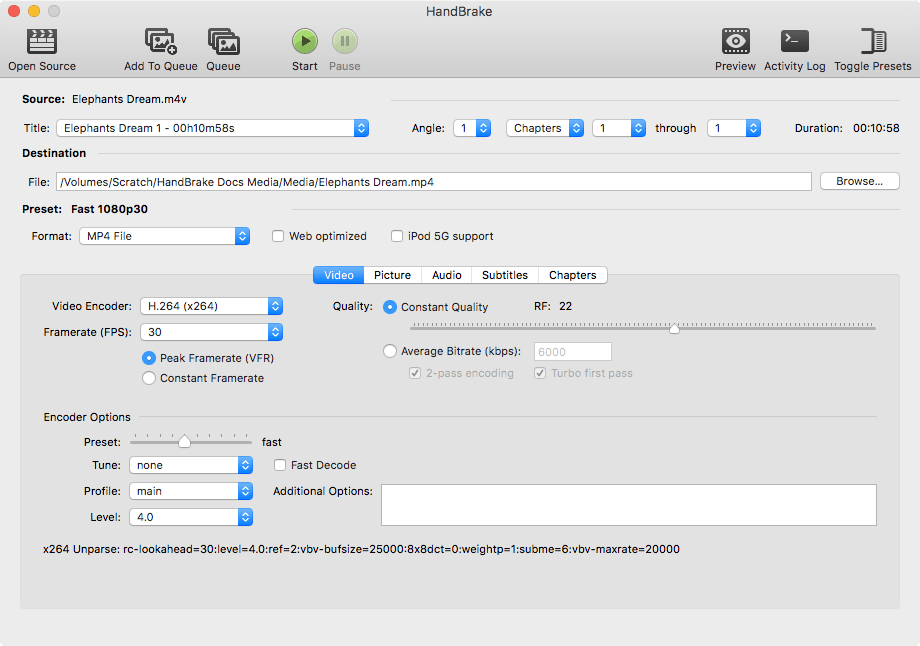
Site officiel : https://handbrake.fr
Présentation : HandBrake est un outil open-source, construit par des bénévoles, qui permet de convertir des vidéos de presque tous les formats vers une sélection de codecs modernes et largement supportés. Les raisons pour lesquelles vous aimerez HandBrake :
- Convertir des vidéos à partir de presque tous les formats
- Gratuit et Open Source
- Multiplateforme (Windows, Mac et Linux)
Mon avis : Lorsque je souhaite convertir une vidéo, j’ouvre toujours préalablement la vidéo-source dans MediaInfo avant d’effectuer des choix de configuration sur Handbrake en vue d’une conversion.
iStat Menus

Site officiel : https://bjango.com/mac/istatmenus/
Présentation : Le nec plus ultra des moniteurs de système.
Mon avis : En toute honnêteté, pour ma part, iStat Menus, c’est un peu un utilitaire de monitoring rassurant (je simplifie), peut être de geek nostalgique mais je le laisse surtout traîner dans la barre de menus sans finalement l’utiliser tant que ça. Entre 13 et 17€, le moins que l’on puisse dire c’est que ce n’est pas cher payé et cerise sur le gâteau… il peut même vous afficher la météo.
Clipsy
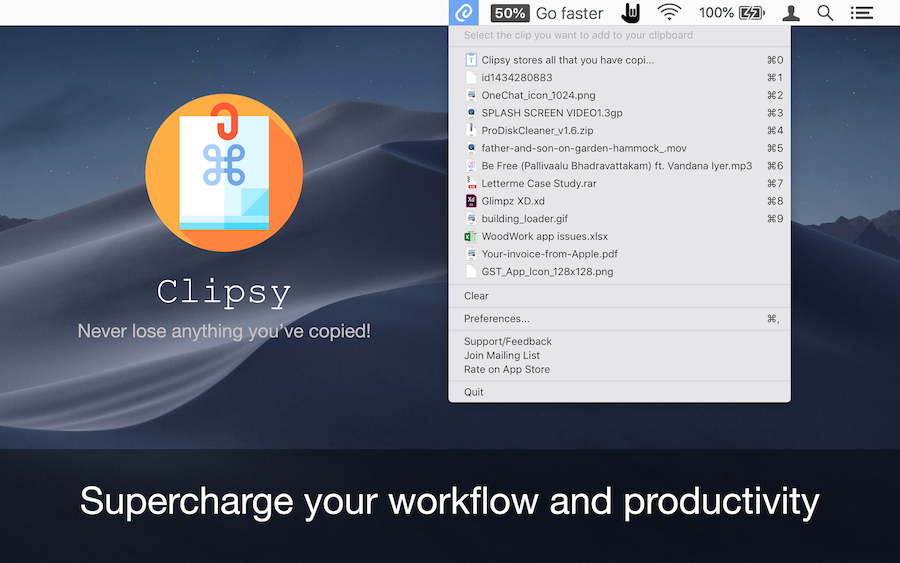
Site officiel : https://appyogi.com/webapps/index.php?product_id=47
Présentation : Clipsy enregistre l’historique des textes, images, liens et captures d’écran copiés dans le presse-papiers, etc., et vous permet de les rappeler et de les coller à tout moment, du bout des doigts. Il fonctionne discrètement à partir de votre barre de menu, ce qui vous permet de trouver rapidement le bout de texte que vous cherchiez.
Mon avis : Pour moins de 3€, Clipsy conserve un historique de ce que je copie dans le presse-papier afin que je puisse réutiliser rapidement (raccourcis) ces éléments copiés. Il me semble qu’il peut mémoriser jusqu’à 9999 éléments mais 99 me suffisent amplement. Il existe de nombreuses autres alternatives mais Clipsy fait le job et je ne lui en demande pas davantage.
Magnet

Site officiel : https://magnet.crowdcafe.com
Présentation : Magnet permet d’organiser votre espace de travail. Activé par glissement, par des raccourcis clavier personnalisables ou par la barre de menus, Magnet désencombre votre écran en organisant les fenêtres en tuiles.
Mon avis : Magnet ressemble à ce que l’utilitaire PowerToys FancyZones propose sous Windows, c’est-à-dire qu’il permet de gérer vos fenêtres en vous permettant de les arranger et les accrocher dans des dispositions efficaces afin d’améliorer votre flux de travail.
AppCleaner
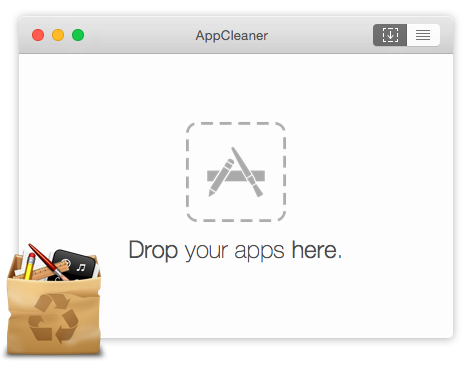
Site officiel : https://freemacsoft.net/appcleaner/
Présentation : AppCleaner est une petite application qui vous permet de désinstaller complètement les applications indésirables. L’installation d’une application distribue de nombreux fichiers dans votre système, utilisant inutilement de l’espace sur votre disque dur. AppCleaner trouve tous ces petits fichiers et les supprime en toute sécurité. Déposez simplement une application dans la fenêtre d’AppCleaner. Il trouvera les fichiers associés et vous pourrez les supprimer en cliquant sur le bouton de suppression.
Mon avis : Les logiciels qui permettent de désinstaller complètement des applications pullulent de toutes parts. Certains défendront bec et ongles AppZapper, TrashMe ou que sais-je encore… D’autres, quant à eux, préféreront des outils plus généralistes comme CleanMyMac X.
FileZilla

Site officiel : https://filezilla-project.org
Présentation : FileZilla Client est un client FTP, FTPS et SFTP multiplateforme, rapide et fiable, doté de nombreuses fonctionnalités utiles et d’une interface utilisateur graphique intuitive.
Mon avis : Après avoir essayé bon nombre d’alternatives (Transmit, Cyberduck, etc), je suis revenu au bon vieux FileZilla. Les alternatives ci-avant supportent de multiples protocoles, proposent des fonctionnalités innovantes, intégrations poussées et le tout dans une interface graphique beaucoup plus digeste que celle de FileZilla. Néanmoins, si mes souvenirs sont bons, seul FileZilla permet de gérer aussi finement la file de fichiers en attente, définir des propriétés de transfert par fichier, des limitations de débits, etc. Les alternatives ne manquent pas mais pour l’heure, c’est bien FileZilla qui répond à mes besoins.
SoundSource

Site officiel : https://rogueamoeba.com/soundsource/
Présentation : Bénéficiez d’un contrôle vraiment puissant sur l’ensemble de l’audio de votre Mac ! Contrôlez les réglages des périphériques audio de sortie, d’entrée et d’effets sonores de votre Mac directement depuis votre barre de menus. Modifiez le volume d’une application par rapport aux autres et envoyez des applications individuelles vers différentes sorties audio. Donnez un son exceptionnel à n’importe quel fichier audio, grâce à de puissants effets intégrés et à la prise en charge avancée des unités audio.
Mon avis : Personnellement, j’utilise SoundSource quasi-exclusivement pour contrôler de manière indépendante les volumes sonores de toutes mes applications. Les autres fonctionnalités ne sont pas inintéressantes mais je les utilise très peu. Plus de 40€ uniquement pour cet usage, c’est peut être un peu onéreux mais j’y trouve mon compte et c’est bien là l’essentiel.
ImageOptim
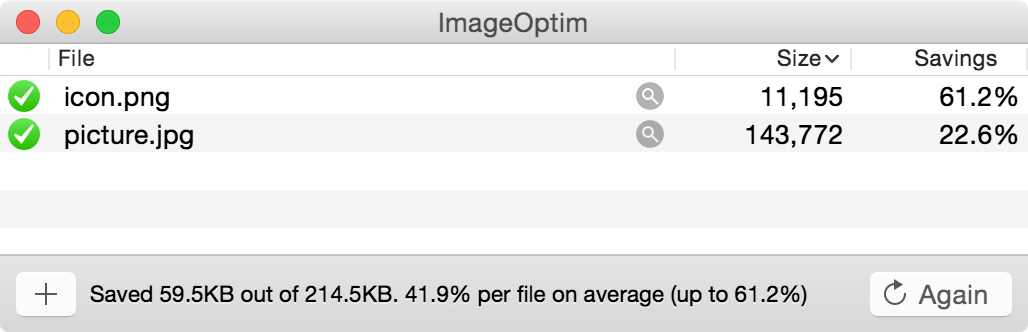
Site officiel : https://imageoptim.com
Présentation : Optimise les images en trouvant les meilleurs paramètres de compression et en retirant les commentaires inutiles et les profils couleur.
Mon avis : Je n’utilise pas ImageOptim pour les images au format jpeg, lui préférant largement…
JPEGmini
Site officiel : https://www.jpegmini.com
Présentation : JPEGmini analyse l’image d’entrée à l’aide d’un détecteur de qualité unique qui imite le système visuel humain. Sur la base de cette analyse, JPEGmini applique la quantité maximale de compression qui ne provoquera pas d’artefacts visibles.
Mon avis : J’utilise JPEGmini depuis des années et il permet de réduire significativement la taille des images au format jpeg sans que je sois en mesure de constater une perte de qualité visuelle. Personnellement, j’ai opté pour la version “Pro Suite” à 80€ (contre 53€ pour la version “Pro”) qui me permet d’utiliser JPEGmini en tant que plugin/module depuis Adobe Lightroom, Adobe Photoshop et Capture One.
A Better Finder Rename

Site officiel : https://www.publicspace.net/ABetterFinderRename/index.html
Présentation : A Better Finder Rename est depuis longtemps le renommeur de fichier préféré des dizaines de milliers de professionnels, d’entreprises et d’amateurs avertis à travers le monde. Mais ceci ne nous a pas empêché de continuer à perfectionner notre produit, culminant maintenant dans la toute nouvelle version 12.
Mon avis : Si l’outil de renommage natif intégré dans MacOS ne vous apporte pas toujours satisfaction, c’est probablement A Better Finder Rename qu’il vous faut. Les options de renommages proposées sont très très très très très nombreuses (genre vraiment !) et pour 30 à 60€ c’est bien normal.
Caesium Image Compressor et XnConvert
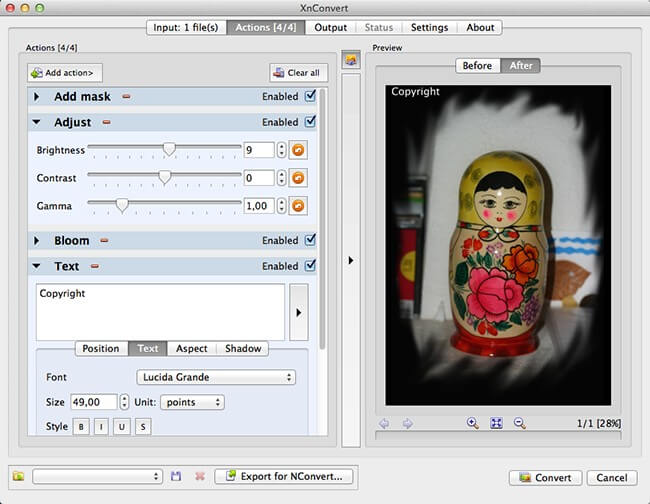
Sites officiels : https://saerasoft.com/caesium et https://www.xnview.com/fr/xnconvert/
Présentation/avis : Ces deux logiciels permettent de traiter en lot/masse des images. L’un comme l’autre peuvent bien sûr convertir les formats, modifier les taux de compression, redimensionner, etc. Le premier, Caesium Image Compressor, est gratuit et couvre 99% de mes besoins (ceux listés ci-avant) alors que le second, XnConvert, coûte 15€ mais va beaucoup plus loin : rotation, désaturation, balance des couleurs, profils ICC, LUT, accentuations, recadrages, etc.
TextSniper
Site officiel : https://textsniper.app
Présentation : Enregistrez instantanément du texte non sélectionnable issu de vidéos YouTube, de PDF, d’images, de cours en ligne, de screencasts, de présentations, de pages web, de tutoriels vidéo, de photos, etc. C’est aussi simple et facile que faire une capture d’écran.
Mon avis : Moyennant 13€, TextSniper me permet de copier tout texte affiché sur mon écran, peu importe son origine.
4K Video Downloader+

Site officiel : https://www.4kdownload.com/fr/products/videodownloader-2
Présentation : Téléchargez des vidéos à partir de tous les sites Web populaires, y compris YouTube, Vimeo, TikTok, SoundCloud, Facebook, Twitch, Bilibili et encore plus en haute qualité.
Mon avis : Il existe beaucoup d’outils de ce type, que ce soit sous forme d’applications comme celle-ci, d’extensions pour navigateurs comme Video DownloadHelper ou encore de services en ligne comme ClipConverter.cc. Parmi les applications, après m’être longtemps obstiné à utiliser Downie, je pense que 4K Video Downloader+ reste l’une des plus intéressantes, complètes et intuitives.
DaVinci Resolve

Site officiel : https://www.blackmagicdesign.com/fr/products/davinciresolve
Présentation : Montage, étalonnage, effets et post audio de qualité professionnelle !
DaVinci Resolve est la seule solution qui associe le montage, l’étalonnage, les effets visuels, les animations graphiques et la post-production audio dans un seul logiciel. Son interface moderne et élégante est à la fois simple à utiliser pour les débutants et performante pour les professionnels.
Mon avis : J’ai utilisé Adobe Premiere Pro durant des années. Je n’ai désormais plus suffisamment besoin de ses services pour m’acquitter d’un abonnement mensuel onéreux ; à la vue de mon usage. Ainsi, j’utilise désormais DaVinci Resolve sans le moindre regret… il s’agit d’un excellent logiciel qui remplit parfaitement son office.
Bonus : Suivez cette chaîne YouTube où Adelain Cioli – réalisateur, étalonneur et prof en école de ciné – aborde régulièrement les évolutions apportées à DaVinci Resolve.
Keka
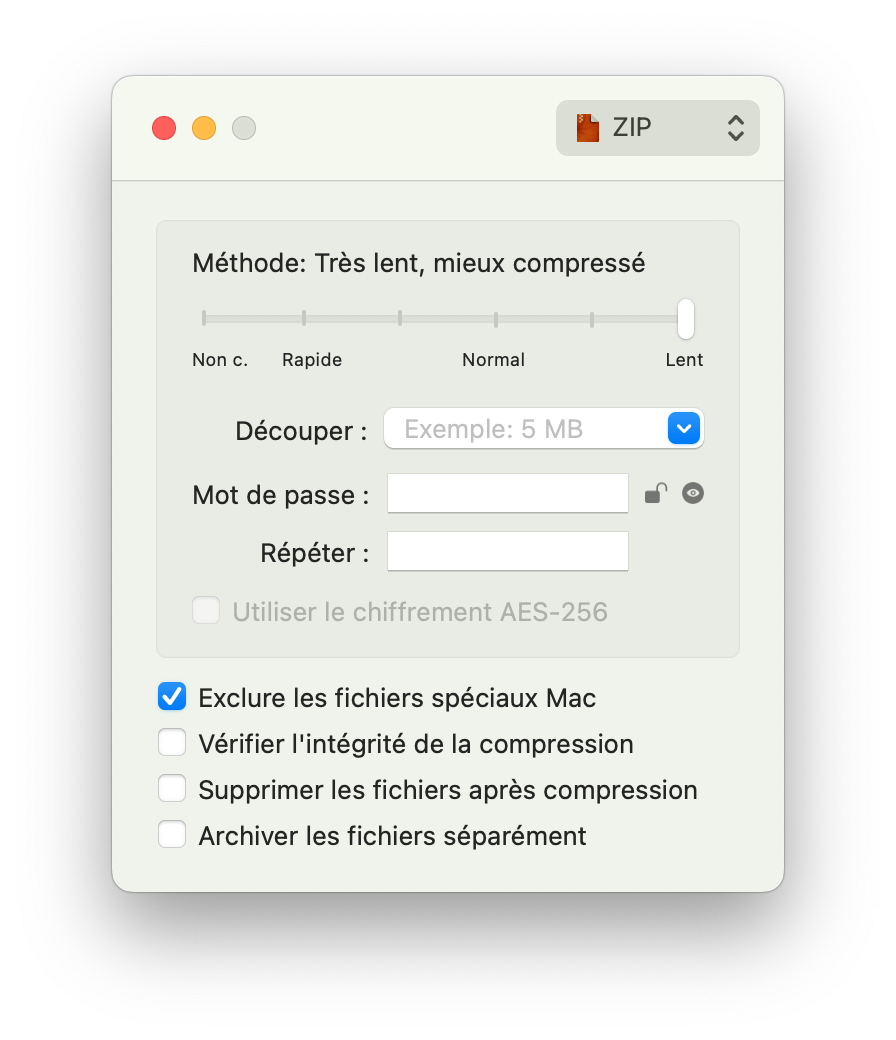
Site officiel : https://www.keka.io
Présentation : Le compresseur de macOS. Stocker plus, partager en toute confidentialité
Mon avis : Pour ma part, c’est de loin le meilleur outil de compression/décompression pour macOS. Il sait gérer de nombreux de formats de compression ; en tout cas la plupart communément utilisés. Ensuite, il dispose d’une interface graphique (contrairement à la version macOS de 7-Zip) simple, épurée et intuitive. Si vous n’en avez que faire du GUI pour cet usage alors ça vous regarde. Enfin, il sait compresser (ce qui n’est pas le cas de The Unarchiver par exemple), découper et protéger (chiffrement AES-256 possible).
PS : J’ai passablement essayé PeaZip qui me semblait être une usine à gaz comme je peux parfois les apprécier mais je n’ai pas été conquis.
AutoMounter

Site officiel : https://www.pixeleyes.co.nz/automounter/
Présentation : Vos partages seront toujours disponibles lorsque vous en aurez besoin.
Si vous avez un NAS, un serveur au travail ou même des dossiers partagés sur vos autres ordinateurs, vous savez à quel point il est fastidieux de garder vos partages connectés. AutoMounter est là pour vous faciliter la vie, en gérant intelligemment vos serveurs NAS et vos partages, en s’assurant que vos partages et vos fichiers sont toujours accessibles et prêts à être utilisés.
Mon avis : La présentation me semble se suffire à elle-même. Je trouve véritablement scandaleux qu’un tel outil ne soit pas simplement une fonctionnalité implémentée nativement dans macOS !
Astuce : OS X ne monte les disques externes qu’à la connexion de l’utilisateur et non au redémarrage. Pour corriger ce problème, saisissez la commande suivante dans le Terminal :
sudo defaults write /Library/Preferences/SystemConfiguration/autodiskmount AutomountDisksWithoutUserLogin -bool trueIINA

Site officiel : https://iina.io
Présentation : Il s’agit d’un lecteur multimédia open source conçu spécifiquement pour macOS, offrant une alternative moderne à VLC et d’autres lecteurs vidéo. Basé sur MPV, il utilise une interface utilisateur élégante et intuitive qui s’intègre parfaitement à l’esthétique de macOS, avec le support des gestes du pavé tactile et du mode sombre. IINA prend en charge une large gamme de formats vidéo et audio, et propose des fonctionnalités avancées comme la lecture de sous-titres, la diffusion de vidéos en streaming, et une personnalisation poussée des options de lecture. Sa légèreté et son efficacité en font un choix populaire parmi les utilisateurs de Mac.
Mon avis : IINA étant en grande partie codé en Swift (le langage de programmation moderne d’Apple), il tire parti des fonctionnalités et de l’intégration native de macOS. De plus, ce logiciel s’appuie sur certaines bibliothèques, notamment MPV, qui est écrite en C. Cela lui permet d’offrir à la fois une interface utilisateur moderne et des performances multimédias puissantes.
Enfin, plusieurs instances de IINA peuvent être lancées simultanément, ce qui est loin d’être le cas de la plupart des solutions alternatives.